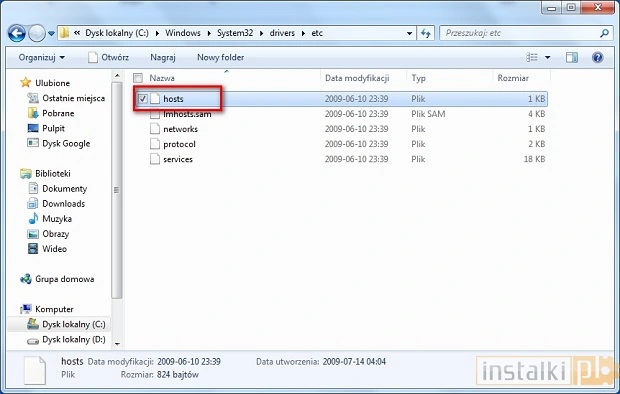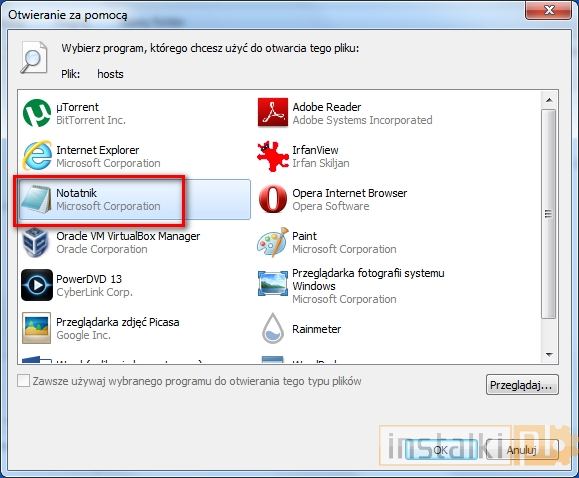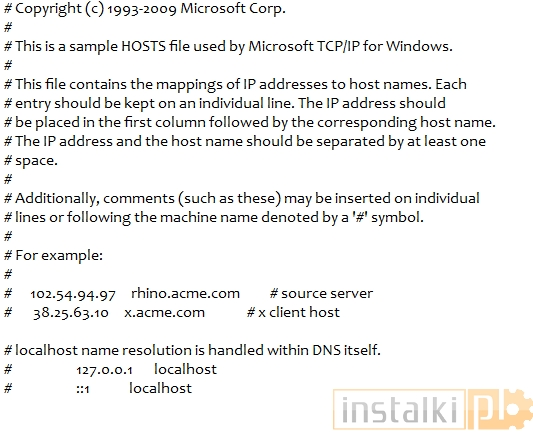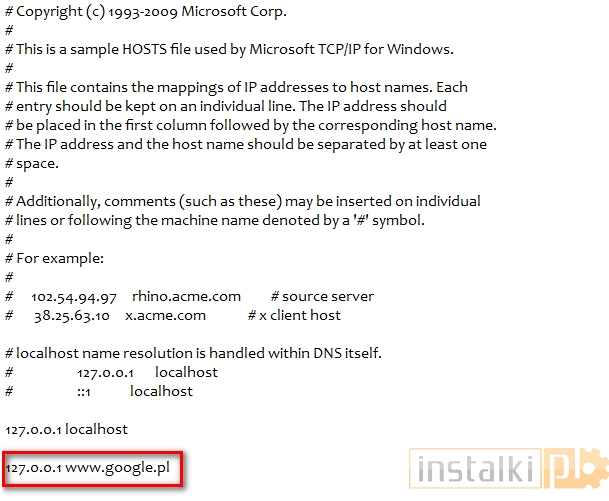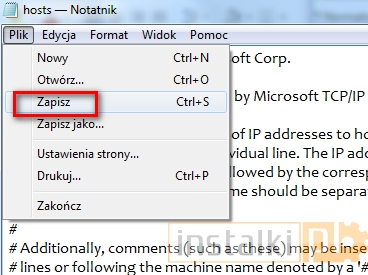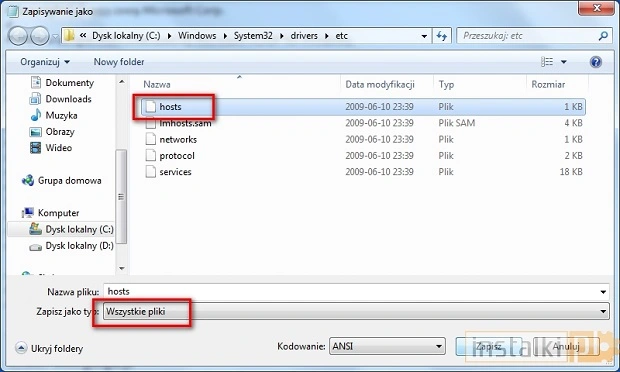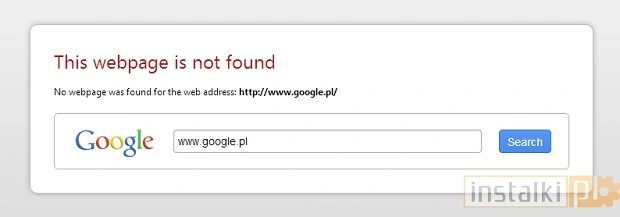1. W pierwszej kolejności odnajdujemy plik HOSTS. Znajduje się on w miejscu C:WINDOWSsystem32driversetc (gdzie C oznacza partycję, na której zainstalowany został system)
2. Otwieramy plik za pomocą notatnika. W tym celu dwukrotnie na niego klikamy, a następnie z listy programów wybieramy notatnik.
4. Pod spodem dopisujemy linijkę 127.0.0.1 localhost i dajemy odstęp. Uwaga: jeżeli takowa linijka już istnieje, nie dopisujemy nowej. Następnie blokujemy strony według podanego wzoru:
127.0.0.1 „nazwa strony” (bez przedrostka http)
Przykład:
127.0.0.1 www.google.pl
6. Wybieramy „Wszystkie pliki”, wskazujemy stary plik HOSTS i naciskamy „Zapisz”.
7. Uwaga: jeżeli wyskoczy nam komunikat z odmową dostępu, należy przed przystąpieniem do edycji przejąć plik HOSTS na własność. Szerzej opisujemy to w tym poradniku.
Czasami niemożność edycji jest również spowodowana przez program antywirusowy. W takiej sytuacji należy na czas edycji wyłączyć ochronę komputera.
8. Po wejściu na zablokowaną stronę internetową wyświetli nam się następujący komunikat: